Deaktivieren Sie .NET Core-Updates in Microsoft Windows Update
So deaktivieren Sie .NET Core-Updates in Microsoft Windows Update
Microsoft hat die Art und Weise geändert, wie das Unternehmen Updates für die .NET Core-Software unter Windows bereitstellt. Es ist jetzt enthalten zu Microsoft-Updates, und wird zusammen mit den Produkten anderer Unternehmen Updates erhalten. Für interessierte Benutzer stellt Microsoft zusätzliche Steuerelemente bereit, um zu verhindern, dass .NET Core (alle Versionen) automatisch Updates erhält.
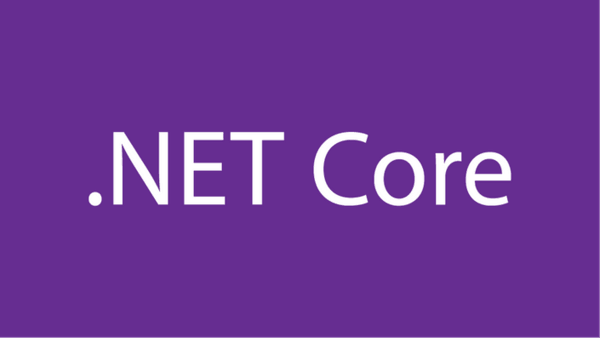
Ab Dezember 2020 stellt Microsoft .NET Core-Updates unter Windows über Microsoft Update (Windows Update) bereit. Microsoft Update ist ein Dienst, der Updates für alle auf dem Computer installierten Microsoft-Produkte bereitstellt. In Windows 10 können Sie den Dienst aktivieren, indem Sie. öffnen Einstellungen > Update & Sicherheit > Windows Update, und klicken Sie dann auf Erweiterte Optionen zur Rechten. Die Option heißt Erhalten Sie Updates für andere Microsoft-Produkte, wenn Sie Windows aktualisieren
. Wenn aktiviert, werden Updates für alle installierten Microsoft-Produkte bereitgestellt, andernfalls werden nur Windows-Updates bereitgestellt.Werbung
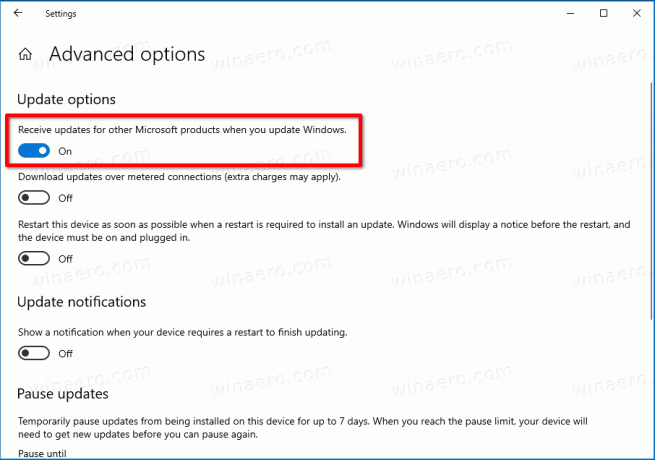
Microsoft bietet Benutzern eine Reihe von Optionen, um .NET Core-Updates von der obigen Option auszuschließen.
So erhält .NET Core Updates in Windows 10
Zuvor waren Updates für .NET Core aufgrund von Kundenfeedback zu potenziell fehlerhaften Apps nicht über Microsoft Update verfügbar. Dieses Feedback wurde zuvor für .NET Framework gesammelt, bei dem Updates direkt und nicht nebeneinander installiert wurden.
Jedoch. .NET Core-Updates werden immer parallel installiert, einschließlich Haupt- und Nebenversionen. Nur monatliche Wartungsupdates werden direkt installiert und ersetzen vorherige Wartungsupdates. Im Gegensatz zu .NET Framework ist .NET Core eine unabhängige Software und keine Komponente von Windows.
So funktionieren .NET Core-Updates.
- Geräte erhalten .NET Core-Updates von Microsoft Update.
- Nur das neueste Service Release wird im Betriebssystem verfügbar sein. Es ersetzt alle zuvor installierten Nebenversionen. Z.B. Version 3.1.5 ersetzt alles, was 3.1.x älter ist.
- Microsoft Update enthält keine Vorabversionen von .NET Core.
So können Sie .NET Core-Updates für alle oder einzelne Versionen deaktivieren, wenn Sie nicht daran interessiert sind, sie zu installieren.
So deaktivieren Sie .NET Core-Updates in Microsoft Windows Update
- Öffne das Registrierungseditor-App.
- Gehen Sie zum folgenden Registrierungsschlüssel.
HKEY_LOCAL_MACHINE\SOFTWARE\Microsoft\.NET. Sehen Sie, wie Sie zu einem Registrierungsschlüssel wechseln mit einem klick. Wenn dieser Schlüssel fehlt, erstellen Sie ihn manuell.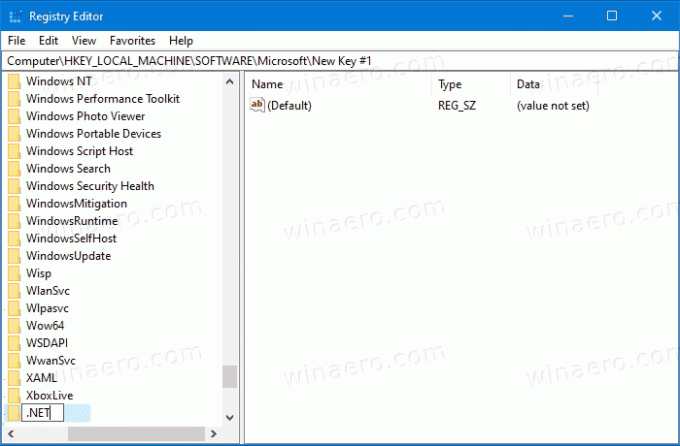
- Auf der rechten Seite ändern oder erstellen Sie einen neuen 32-Bit-DWORD-Wert BlockMU.

Hinweis: Auch wenn Sie mit 64-Bit-Windows Sie müssen weiterhin einen 32-Bit-DWORD-Wert erstellen. - Setzen Sie den Wert auf 1 in Dezimalstellen.
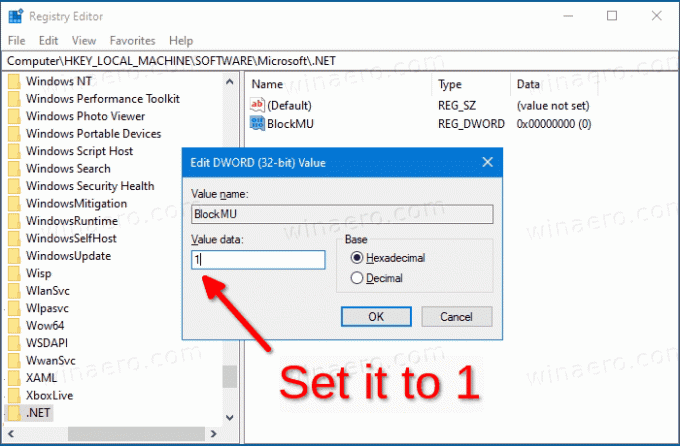
- Damit die von der Registrierungsoptimierung vorgenommenen Änderungen wirksam werden, müssen Sie Windows 10 neu starten.
Du bist fertig.
Alternativ können Sie .NET Core-Updates für einzelne Softwareversionen deaktivieren. Hier ist, wie es gemacht werden kann.
Deaktivieren Sie Updates für einzelne .NET Core-Versionen
- Öffne das Registrierungseditor-App.
- Gehen Sie zum folgenden Registrierungsschlüssel (erstellen Sie die fehlenden Schlüssel, z.
.NETZund.NET\5.0).- Für .NET Core 5 -
HKEY_LOCAL_MACHINE\SOFTWARE\Microsoft\.NET\5.0 - Für .NET Core 3.1 -
HKEY_LOCAL_MACHINE\SOFTWARE\Microsoft\.NET\3.1 - Für .NET Core 2.1 -
HKEY_LOCAL_MACHINE\SOFTWARE\Microsoft\.NET\2.1
- Für .NET Core 5 -
- Auf der rechten Seite ändern oder erstellen Sie einen neuen 32-Bit-DWORD-Wert BlockMU.
Hinweis: Auch wenn Sie mit 64-Bit-Windows Sie müssen weiterhin einen 32-Bit-DWORD-Wert erstellen. - Setzen Sie den Wert auf 1 in Dezimalstellen.

- Damit die von der Registrierungsoptimierung vorgenommenen Änderungen wirksam werden, müssen Sie Windows 10 neu starten.
Du bist fertig.
Nun, wenn Sie die deaktivieren Erhalten Sie Updates für andere Microsoft-Produkte, wenn Sie Windows aktualisieren Option in den erweiterten Einstellungen von Windows Update erhalten Sie keine .NET Core-Updates. Dadurch wird jedoch auch verhindert, dass Ihr Gerät Updates für andere Microsoft-Apps erhält, die unerwünscht sein können. Die oben genannten Registrierungsschlüssel lösen dieses Problem und ermöglichen es Ihnen, .NET Core-Updates zu blockieren und auszuschließen, während Updates für andere Produkte aktiviert sind.
Dank an msftnext.



